door Ashwin op 25 oktober 2021 in Windows – Geen reacties
Toen Microsoft Windows 11 onthulde, was een ding dat gebruikers verraste de ondersteuning voor Android-apps. Tot nu toe was de enige manier voor gebruikers om Android-apps in Windows uit te voeren, het gebruik van oplossingen van derden, zoals de Bluestacks-emulator.
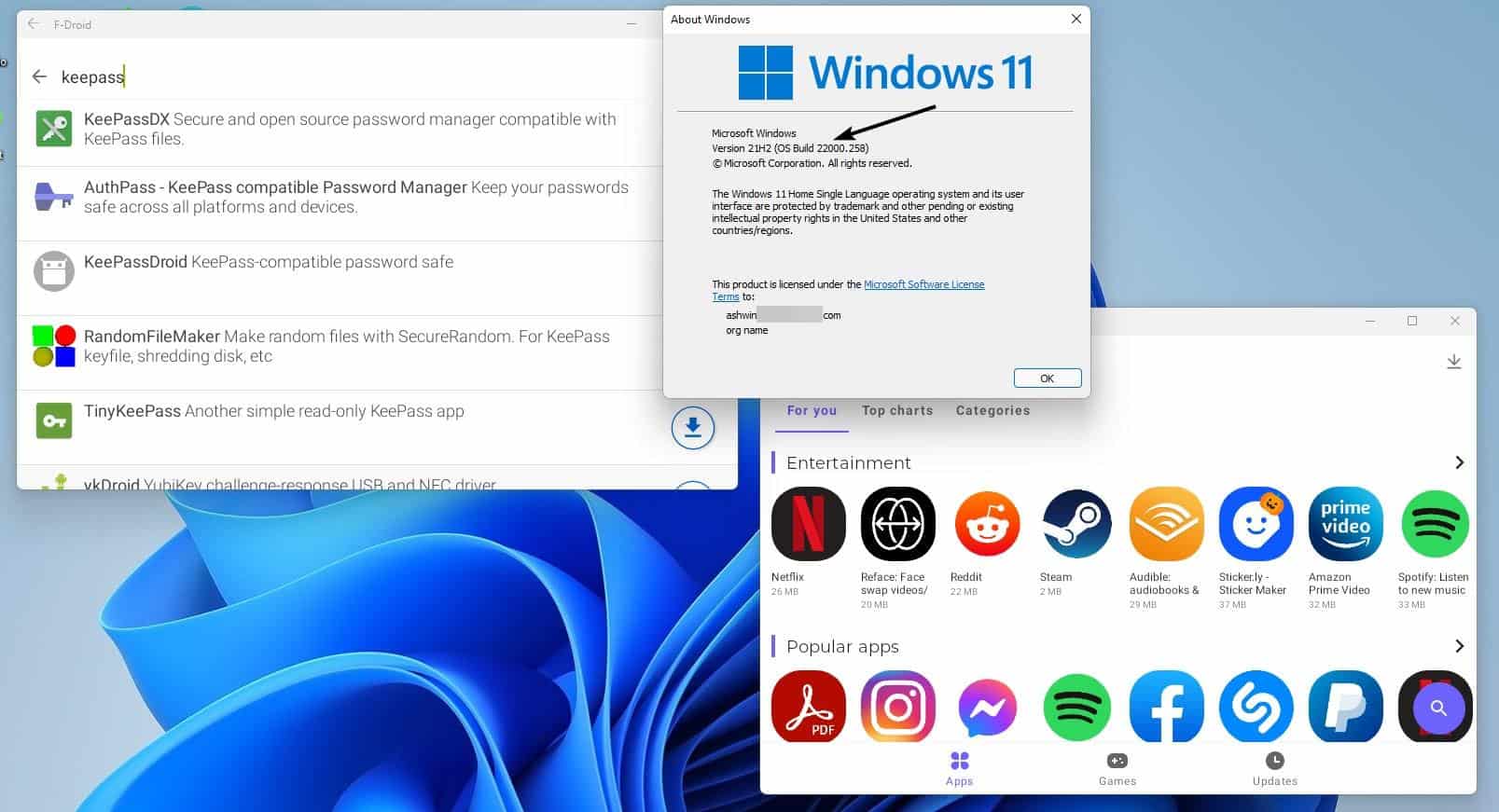
Natuurlijk keken veel gebruikers reikhalzend uit naar de komst van het nieuwe besturingssysteem, maar het mocht niet zo zijn. Er waren vertragingen in de ontwikkelingscyclus en de ondersteuning voor mobiele apps werd teruggedrongen om zich te concentreren op het stabiliseren van de kernfunctionaliteit van het besturingssysteem.
Een paar dagen geleden kondigde Microsoft een nieuwe Windows 11-build aan voor deelnemers aan het bètakanaal van het Insider Preview-programma. Hoewel dat goed nieuws is, zijn er hier een paar kanttekeningen. Om te beginnen is het alleen beschikbaar in de Amerikaanse regio. De tweede vereiste is een in de VS gevestigd Amazon-account, want dat is wat Windows 11 gebruikt om Android-apps te downloaden en te installeren.
ADVERTEREN
Als u zich in de VS bevindt, gaat u naar de Microsoft Store om de Amazon AppStore-app te downloaden. Voor degenen die niet in de VS zijn, krijgt u waarschijnlijk een foutmelding met de tekst 'Deze app werkt niet op uw apparaat'. De enige oplossing is om apps op uw computer te sideloaden. Voordat we dat doen, moeten we het Windows-subsysteem voor Android installeren, dwz WSA.
Dit wordt een lange handleiding, neem het fragmentarisch en het zal gemakkelijk te volgen zijn.
Hoe installeer ik WSA op Windows 11
1. Ga naar de app-downloader van Adguard.net.
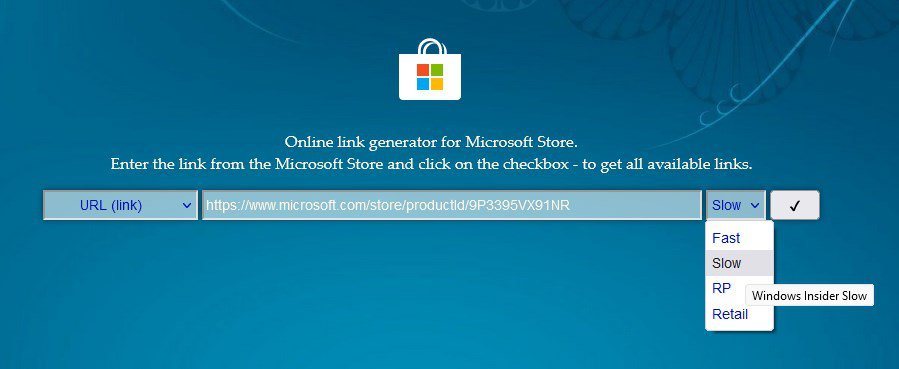
ADVERTENTIE
2. Plak de link voor de WSA-app in het URL-vak.
https://www.microsoft.com/store/productId/9P3395VX91NR
3. Klik op het vervolgkeuzemenu aan de rechterkant (er staat RP) en stel het in op Slow Channel.
ADVERTEREN
4. Druk op de vinkje en de pagina laadt een lijst met opties.
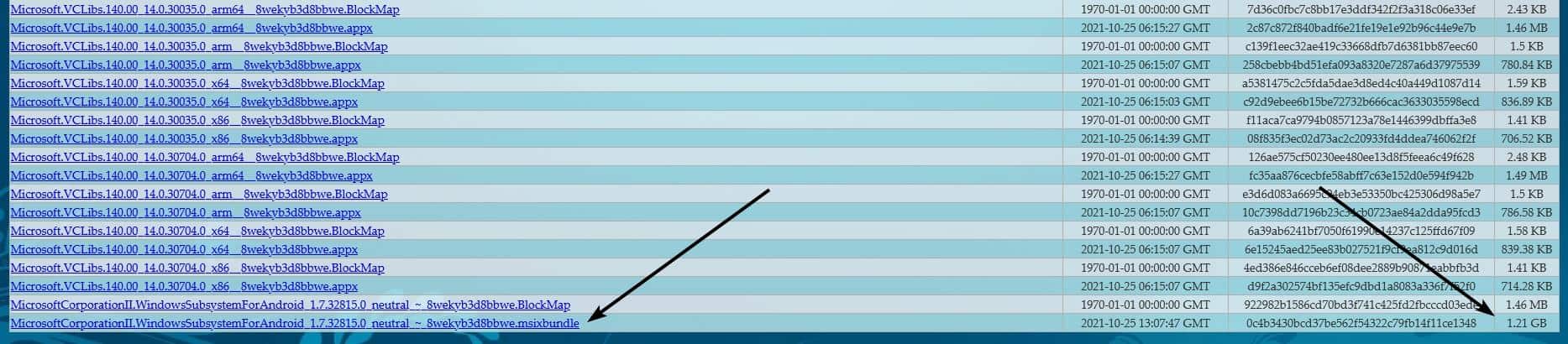
5. Scroll helemaal naar beneden en je zult de WSA MSIX-bundel vinden, de grootte is 1,21 GB. De naam zou er als volgt uit moeten zien: MicrosoftCorporationII.WindowsSubsystemForAndroid_1.7.32815.0_neutral_~_8wekyb3d8bbwe.msixbundle
6. Gebruik uw downloadmanager om de URL vast te leggen, of klik met de rechtermuisknop op de URL en “Koppeling opslaan als” om de download van de server van Microsoft op te halen.
7. Optioneel hernoem het pakket naar iets eenvoudigs. bijv. WSA.Msixbundle
8. Open een PowerShell-venster als beheerder en gebruik de volgende opdracht.
Add-AppxPackage -Path C:Enter_the_pathWSA.Msixbundle
Vervang Enter_the_path door de werkelijke locatie van het bestand. bijv. Add-AppxPackage -Pad C:UsersAshwinDownloadsWSA.Msixbundle
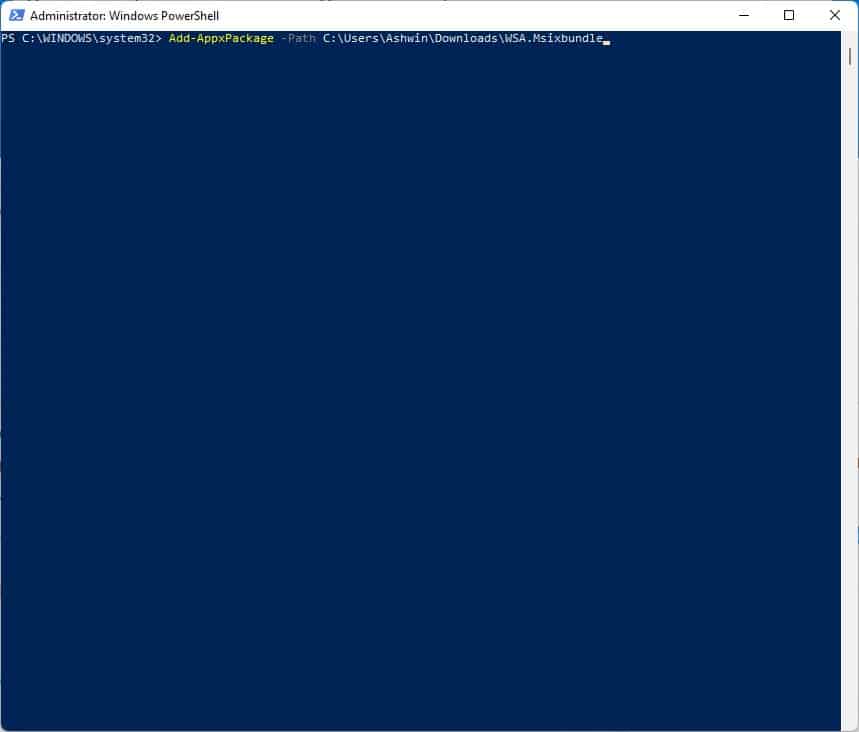
9. Wacht tot het installatieproces is voltooid. Als het klaar is, klikt u op het menu Start en ziet u daar het Windows-subsysteem voor Android, klik erop om de app te starten.

< p>10. Klik op de pijlknop rechts van de optie Bestanden. Het zou het volgende scherm moeten openen.
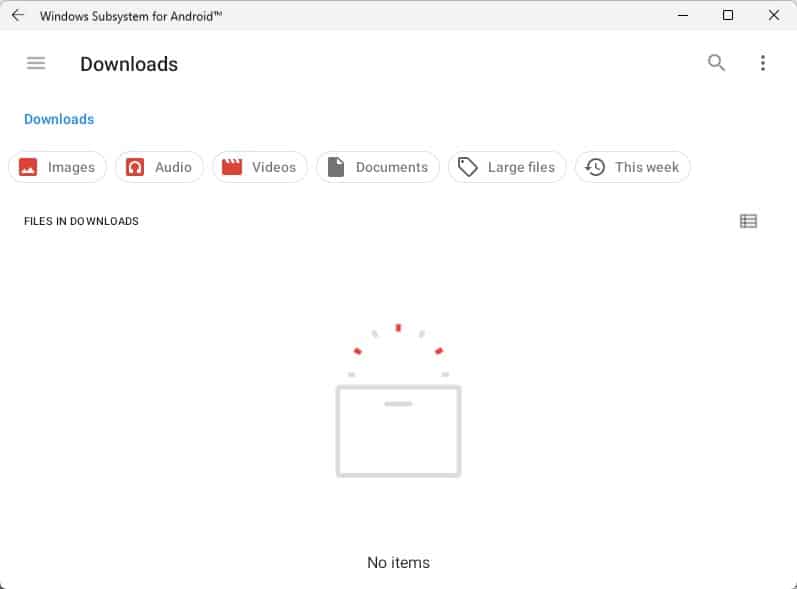
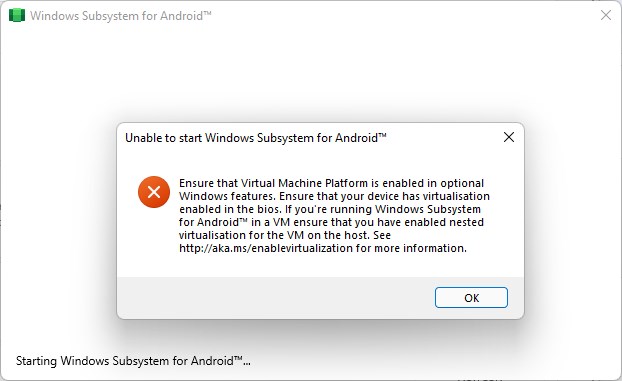
Als u een foutmelding krijgt met de tekst “Kan Windows-subsysteem voor Android niet starten”, moet u het “Virtual Machine Platform” inschakelen ” optie, vanuit Instellingen > Apps > Optionele functies > Meer Windows-functies. Start de computer opnieuw op en probeer de app opnieuw uit te voeren.
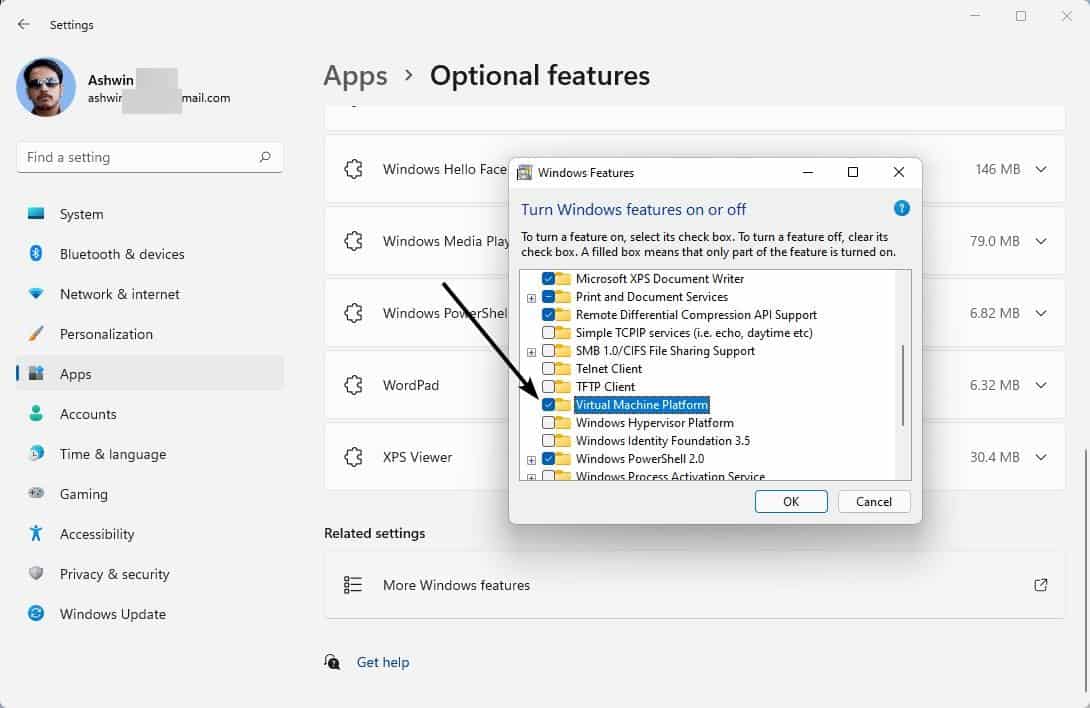
Er verschijnt een pop-up met een bericht dat luidt: “Starting Windows Subsystem for Android”. Een paar seconden later zou de app zo moeten openen.
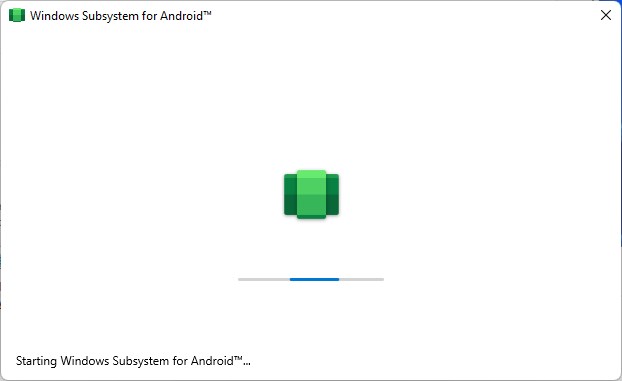
tegoed: u/Coxxs
Hiermee wordt ook de Amazon Appstore-app op uw computer geïnstalleerd. Als u een in de VS gevestigd account heeft, kunt u zich hierop aanmelden en meteen apps gaan gebruiken.
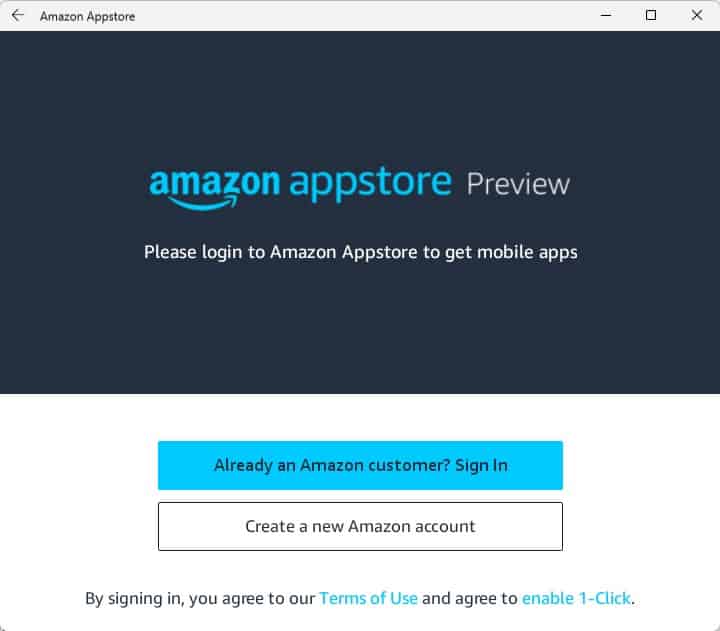
Voor degenen die APK's willen downloaden en installeren, kunt u niet zomaar APK's installeren door erop te dubbelklikken zoals een normale EXE. We moeten dus ADB installeren om apps te sideloaden.
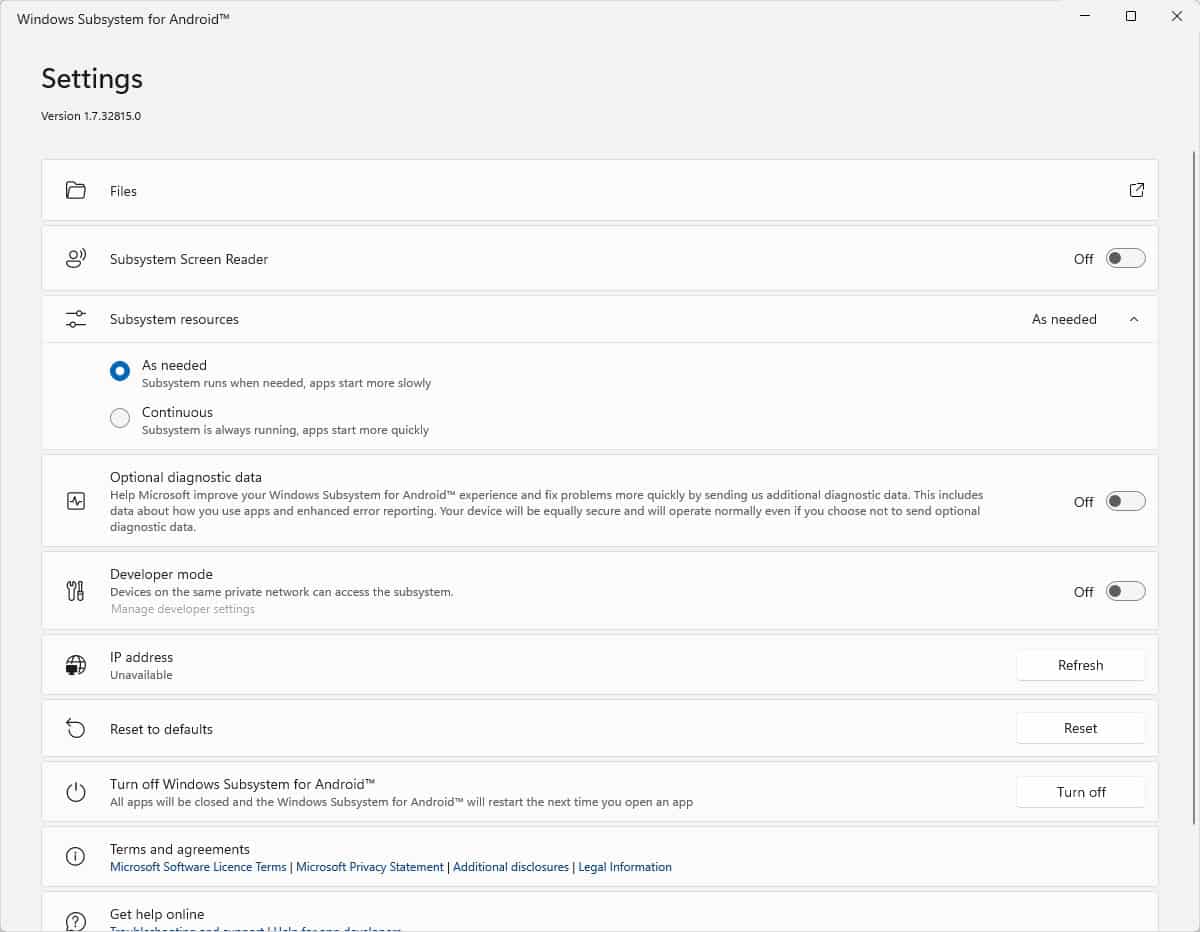
ADB installeren op uw computer
1. Ga naar de Android Developers-website van Google en download de Android SDK Platform-Tools voor Windows.
2. Het zal resulteren in een 12MB archief. Pak het uit naar een map die gemakkelijk toegankelijk is, zoals C:ADB
Opmerking: ik heb ADB al op mijn computer geïnstalleerd voor het installeren van aangepaste ROM's. Dit is de BAT-tool die ik heb gebruikt, het installeert ADB zonder gedoe.
3. Open de WSA-app en schakel de ontwikkelaarsmodus in. Het moet lezen “ADB kan worden aangesloten op 127.0.0.1:58526”. Dat geeft aan dat ADB correct werkt.
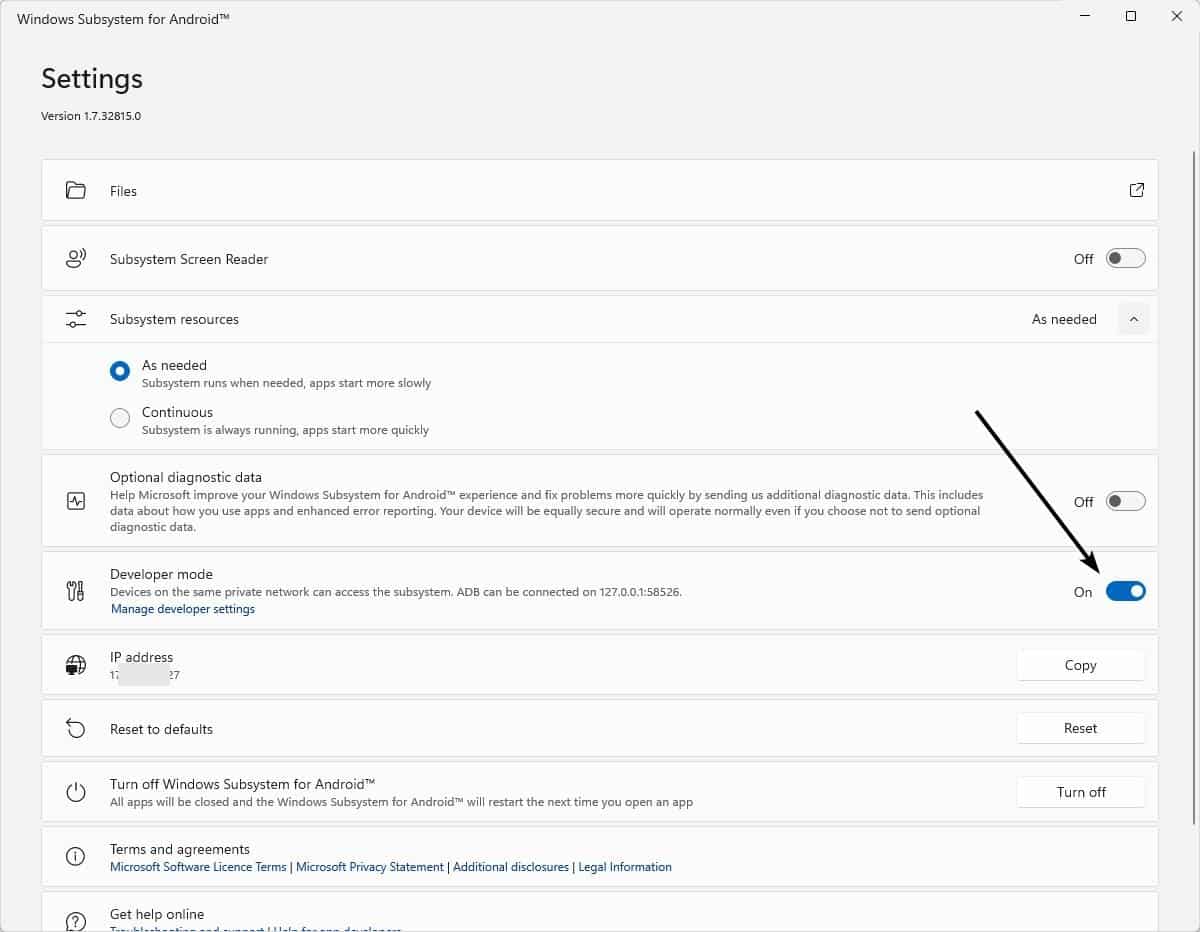
Android-apps installeren in Windows 11
1. Open een opdrachtpromptvenster en typ,
adb connect 127.0.0.1:58526
Nu zou het venster moeten zeggen dat het al is verbonden met het lokale IP-adres.
Opmerking: als het een fout geeft waarin staat dat adb een niet-herkende opdracht is, moet u het pad van adb.exe opnemen. bijv. C:ADBadb.exe verbindt 127.0.0.1:58526. Dit is waarom ik liever ADB installeer, het is eenvoudiger.
2. Gebruik de volgende opdracht om APK's in Windows 11 te installeren.
adb install APP_PATH_AND_NAME.APK
Vervang APP_PATH_AND_NAME door het pad van de locatie en het pad van de app. bijv. adb install C:UsersAshwinDownloadsF-Droid.apk
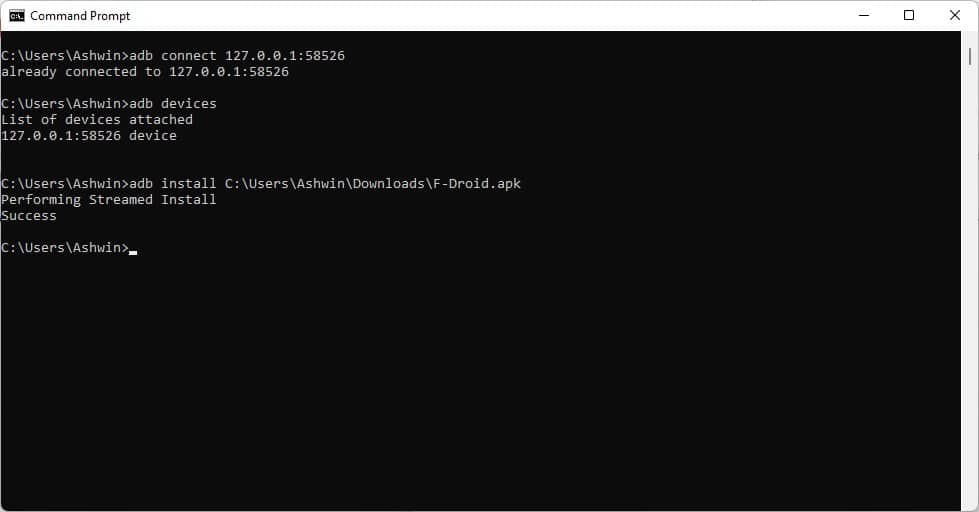
3. Druk op enter en de app zou moeten worden geïnstalleerd. Het verschijnt in het Startmenu, klik erop en je Android-app wordt geopend.
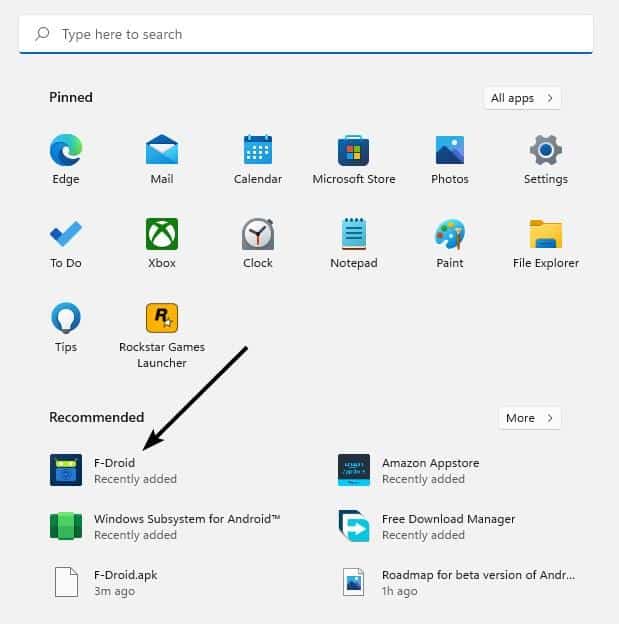
Hier is een screenshot van de F-droid-app die op mijn computer draait.
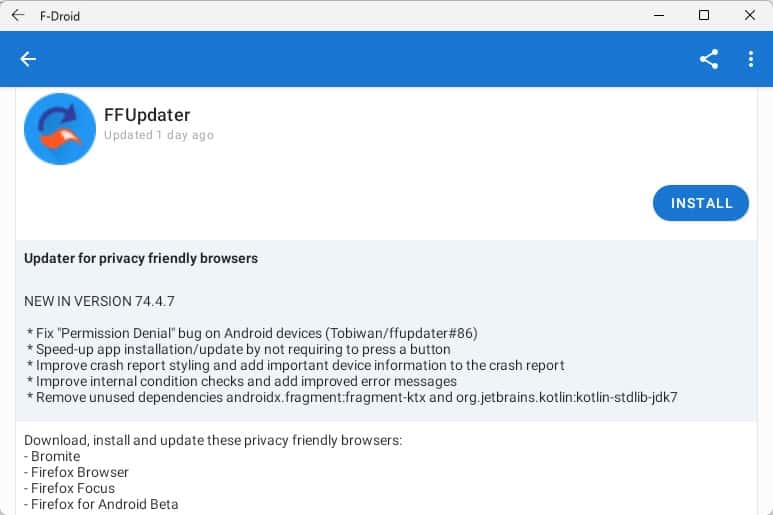
Snelkoppeling om Android-apps te installeren in Windows 11
Dit is volledig optioneel, maar het kan u de handmatige inspanning van het typen van de naam, het pad, enz. van de app besparen.
1. Open Kladblok en plak de volgende code erin.
echo off
adb connect 127.0.0.1:58526
adb install %1
< p>2. Sla het document op als een .BAT-bestand.
3. Download de APK van een Android-app op uw pc en sleep deze over het BAT-bestand dat u hebt gemaakt. U zou de opdrachtprompt moeten zien openen, de app installeren en sluiten.
Moet ik in het Windows 11 Insider Preview-programma zijn om Android-apps te installeren?
< p>Nee, het werkt ook in het stabiele releasekanaal.
Kan ik de Google Play Store op Windows installeren?
Nee, maar je kunt de open -bron Aurora Store die beschikbaar is op F-droid. Het downloadt apps uit de Play Store en installeert ze voor je.

Wees voorzichtig met waar u uw APK's vandaan haalt, Android-apps van winkels van derden kunnen schadelijk zijn. We hebben zelfs malware gezien op apps in de Play Store, dus let er op.
ADVERTEREN